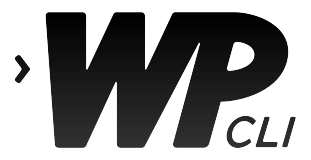WP-CLI è un insieme di strumenti da linea di comando per la gestione delle installazioni WordPress. Potete aggiornare plugin, configurare installazioni multisito e molto altro, senza utilizzare un browser web.
Per rimanere aggiornati, seguite @wpcli su Twitter oppure iscrivetevi alla nostra newsletter.
Collegamenti rapidi: Utilizzo | Installazione | Supporto | Estendere | Contribuire | Crediti
Utilizzo
L’obiettivo di WP-CLI è quello di fornire un’interfaccia da linea di comando per le azioni che normalmente si possono effettuare attraverso l’area amministrativa. Per esempio, wp plugin install --activate (doc) vi permette di installare ed attivare un plugin di WordPress:
$ wp plugin install rest-api --activate
Installing WordPress REST API (Version 2) (2.0-beta13)
Downloading install package from https://downloads.wordpress.org/plugin/rest-api.2.0-beta13.zip...
Unpacking the package...
Installing the plugin...
Plugin installed successfully.
Activating 'rest-api'...
Success: Plugin 'rest-api' activated.
WP-CLI include anche dei comandi per molte operazioni che normalmente non sarebbe possibile svolgere nell’area amministrativa di WordPress. Per esempio, wp transient delete --all (doc) vi permetterà di eliminare uno o tutti i transienti:
$ wp transient delete --all
Success: 34 transients deleted from the database.
Per una più completa panoramica sull’utilizzo di WP-CLI, vi invitiamo a leggere la Quick Start guide.
Vi sentite già a vostro agio con le basi? Andate dritti alla lista completa dei comandi per le informazioni dettagliate su come gestire temi e plugin, importare ed esportare dati, operare ricerche e sostituzioni nel database ed altro.
Installazione
Come metodo di installazione, raccomandiamo di scaricare il Phar. Se vi occorre, leggete la nostra documentazione sui metodi alternativi di installazione.
Prima di procedere con l’installazione di WP-CLI, vi preghiamo di assicurarvi che il vostro ambiente soddisfi i minimi requisiti richiesti:
- Ambiente UNIX-like (OS X, Linux, FreeBSD, Cygwin); in ambienti Windows il supporto è limitato
- PHP 5.3.29 o successivo
- WordPress 3.7 o successivo
Una volta che avrete verificato i requisiti, scaricate il file wp-cli.phar mediante wget o curl:
$ curl -O https://raw.githubusercontent.com/wp-cli/builds/gh-pages/phar/wp-cli.phar
Successivamente, controllate il suo funzionamento:
$ php wp-cli.phar --info
Per richiamare WP-CLI dalla linea di comando scrivendo wp, rendete il file eseguibile e spostatelo nel vostro PATH, ad esempio:
$ chmod +x wp-cli.phar
$ sudo mv wp-cli.phar /usr/local/bin/wp
Se l’installazione di WP-CLI è andata a buon fine, lanciando il comando wp --info, dovreste vedere qualcosa di simile:
$ wp --info
PHP binary: /usr/bin/php5
PHP version: 5.5.9-1ubuntu4.14
php.ini used: /etc/php5/cli/php.ini
WP-CLI root dir: /home/wp-cli/.wp-cli
WP-CLI packages dir: /home/wp-cli/.wp-cli/packages/
WP-CLI global config: /home/wp-cli/.wp-cli/config.yml
WP-CLI project config:
WP-CLI version: 0.25.0
Aggiornamenti
Potete aggiornare WP-CLI attraverso il comando wp cli update (doc), oppure ripetendo i passi descritti per l’istallazione.
Volete vivere sul filo del rasoio? Lanciate wp cli update --nightly per usare la versione quotidiana notturna di WP-CLI. La versione quotidiana notturna è sufficientemente stabile da essere utilizzata negli ambienti di sviluppo, e include sempre le ultime e migliori caratteristiche.
Autocompletamento
WP-CLI inoltre mette a disposizione uno script per l’autocompletamento per Bash e ZSH. Basta scaricare wp-completion.bash a attivarlo da ~/.bash_profile:
source /FULL/PATH/TO/wp-completion.bash
Alla fine del suo utilizzo, non dimenticate di reimpostare il profilo originale digitando source ~/.bash_profile.
Se state usando la shell zsh, avrete bisogno di caricare ed avviare bashcompinit prima di impostare il profilo. Eseguite i seguenti comandi dalla vostra .zshrc:
autoload bashcompinit
bashcompinit
source /FULL/PATH/TO/wp-completion.bash
Supporto
I manutentori e i contributori di WP-CLI sono volontari, hanno limitate disponibilità da dedicare al supporto generale. Primariamente, cercate delle risposte nelle seguenti risorse:
- Problemi comuni e le loro soluzioni
- Portale della documentazione
- Problemi segnalati o estinti su Github
- Estratti di runcommand
- Forum di WordPress su StackExchange
Se non trovare delle risposte in questi posti, entrate al canale #cli su WordPress.org Slack organization per vedere se qualche membro della comunità può offrirvele.
Le questioni su Github servono a tracciare migliorie e i bachi dei comandi esistenti, non per il supporto generico. Prima di sottoporre un rapporto su un baco, vi preghiamo di rileggere le nostre procedure per fare in modo che il vostro problema sia indirizzato in modo tempestivo.
Vi preghiamo di non richiedere supporto su Twitter. Twitter non è un mezzo accettabile di supporto perché: 1) è difficile gestire una conversazione in meno di 140 caratteri, e 2) Twitter non è un luogo dove altre persone con il vostro stesso problema possano reperire facilmente la risposta tra le conversazioni.
Ricordate, libero != gratis; la licenza di software libero vi garantisce la libertà di usare e di modificare, ma non di rubare tempo altrui. Per favore, siate rispettosi, e comportatevi di conseguenza.
Estendere
Un comando è una funzionalità atomica di WP-CLI. wp plugin install (doc) è un comando. wp plugin activate (doc) è un altro.
WP-CLI supporta la dichiarazione di una qualsiasi classe richiamabile oppure una closure, come comando. Legge i dettagli attraverso la callback di PHPdoc. WP_CLI::add_command() (doc) viene usata sia per le registrazioni dei comandi interni che per quelli di terze parti.
/**
* Cancella un opzione dal database.
*
* Restituisce un errore se l'opzione non esiste.
*
* ## OPZIONI
*
* <key>
* : Key per l'opzione.
*
* ## ESEMPI
*
* $ wp option delete my_option
* Success: Opzione 'my_option' cancellata.
*/
$delete_option_cmd = function( $args ) {
list( $key ) = $args;
if ( ! delete_option( $key ) ) {
WP_CLI::error( "Non posso eliminare l'opzione '$key'. Esiste?" );
} else {
WP_CLI::success( "Opzione '$key' cancellata." );
}
};
WP_CLI::add_command( 'option delete', $delete_option_cmd );
WP-CLI offre dozzine di comandi. Creare nuovi comandi personalizzati è più facile di quel che sembri. Leggete il commands cookbook per sapere di più. Consultate la documentazione delle internal API per scoprire la varietà di utili funzioni disponibili per i vostri comandi WP-CLI.
Contribuire
Benvenuti e grazie!
Apprezziamo che vogliate prendere parte e contribuire a WP-CLI. È per merito vostro e della comunità che vi gravita attorno se WP-CLI è un grande progetto.
Contribuire non si limita soltanto alla programmazione
Vi incoraggiamo a contribuire nel modo che meglio rispecchia le vostre abilità, scrivendo tutorial, offrendo dimostrazioni durante i vostri incontri locali, prestare aiuto ad altri utenti riguardo le loro richieste di aiuto, o revisionando la documentazione.
Vi preghiamo di riservare un po’ di tempo da dedicare alla lettura approfondita delle linee guida. Seguirle dimostra il rispetto dei tempi altrui sul progetto.
Coordinamento
WP-CLI è guidato dai seguenti individui:
- Daniel Bachhuber - manutentore corrente
- Cristi Burcă - manutentore precedente
- Andreas Creten - fondatore
Leggi di più riguardo la politica del progetto e guarda la lista completa dei contributori.
Crediti
Oltre alle librerie definite in composer.json, abbiamo adottato codice o spunti dai seguenti progetti:
- Drush per… un mucchio di cose
- wpshell per
wp shell - Regenerate Thumbnails per
wp media regenerate - Search-Replace-DB per
wp search-replace - WordPress-CLI-Exporter per
wp export - WordPress-CLI-Importer per
wp import - wordpress-plugin-tests per
wp scaffold plugin-tests